Estos son los pasos que debes seguir para agregar o eliminar las funcionalidades de funciones opcionales en Windows 11, recuerda seguirlos al pie de la letra para que funcione correctamente.
En Windows 11 las funciones opcionales, son paquetes que no son esenciales en sí para usar tu ordenador, pero que pueden agregar funciones adicionales.
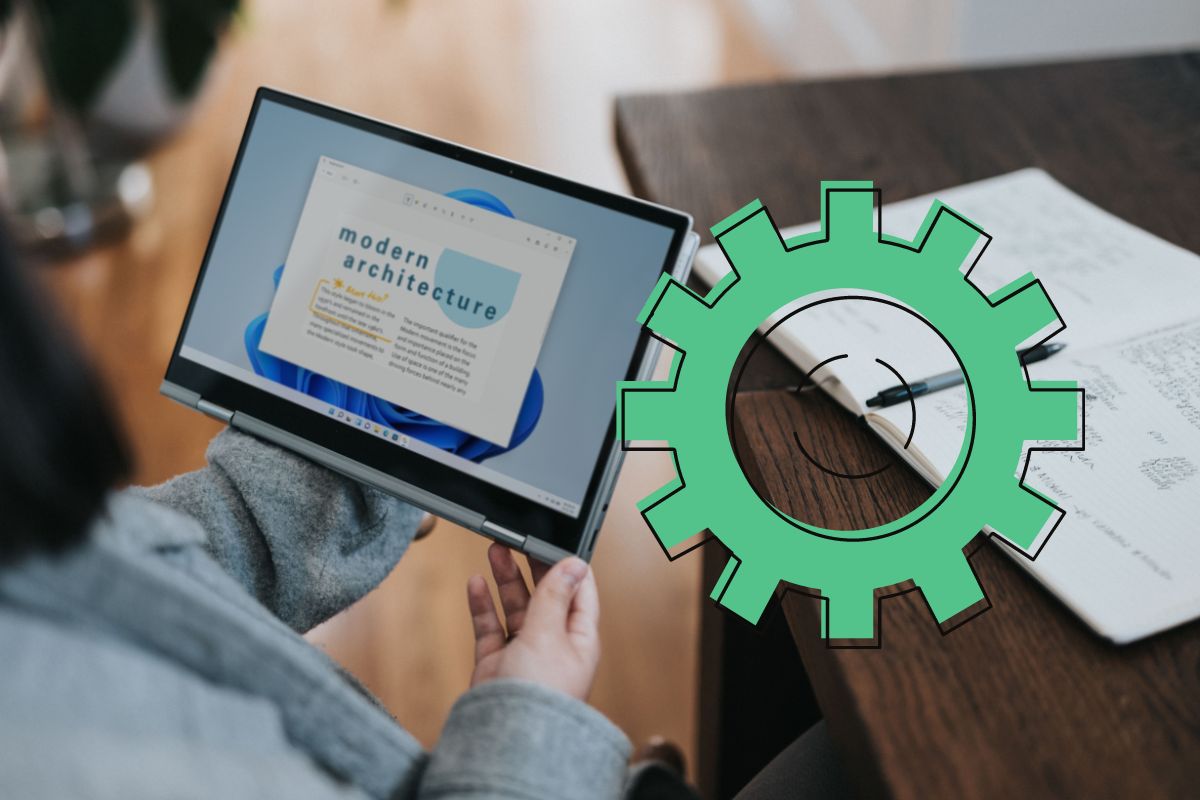
De forma ya predeterminada, el sistema de nuestro ordenador viene con algunas funciones ya instaladas, cómo lo sería:
- El explorador Internet Explorer
- Bloc de notas
- Administración de Impresión
- Reproductor de Windows Media, entre otras…
Sin embargo, siempre puedes acceder a opciones adicionales para instalar, por ejemplo algunas de las que te mencionamos a continuación:
- XPS viewer
- Wireless Display
- Microsoft Quick Assist
- Windows Storage Management, etc…
En este artículo, podrás observar todos los pasos que necesitas para poder instalar la opción de funciones opcionales, en tu ordenador con Windows 11. Además de esto, también podrás encontrar las instrucciones necesarias para poder desinstalar las funciones opcionales que no necesitas y probablemente tampoco quieras usar.
Aprende a instalar las funciones opcionales en Windows 11
Para proceder a instalar la opción de funciones opcionales en tu ordenador con Windows 11, deberás seguir los siguientes pasos a continuación:
- Abre la opción de «Configuración»
- Clic en «Aplicaciones»
- Haz clic en la pestaña de «Funciones especiales»
- Clic en el botón de «Ver funciones» en la configuración «Agregar una función opcional»
- Selecciona la función opcional para proceder a instalar en Windows 11, cualquier función adicional que deseemos
- Clic en el botón «Siguiente»
- Luego clic en «Instalar»
Una vez que hayas completado todos los pasos que hemos mencionado, las funcionalidades se procederán a descargar y posteriormente instalar en tu ordenador.
Desinstalar las funciones opcionales en Windows 11 ¡Estos son los pasos!
Para desinstalar la opción de funciones opcionales en Windows 11, debes seguir los siguientes pasos que hemos descrito a continuación:
- Abre la opción de «Configuración»
- Clic en «Aplicaciones»
- Haz clic en la pestaña de «Funciones opcionales»
- En la sección de «Funciones instaladas» deberás seleccionar la función opcional que deseas eliminar de Windows 11
- Clic en el botón de «Desinstalar»
- Luego de completar todos los pasos que hemos descrito, la función será eliminada de tu ordenador con Windows 11
Algunas de estas características se encuentran pensadas para para empresas y usuarios avanzados profesionales, de ahí la razón que muchas de dichas funciones no sean altamente conocidas.
Ahora que ya sabes las formas que tienes a tu disposición para instalar o desinstalar las funciones opcionales en Windows 11, ¿Te animas a probarlas? Si es así no olvides contarnos tus resultados en los comentarios.
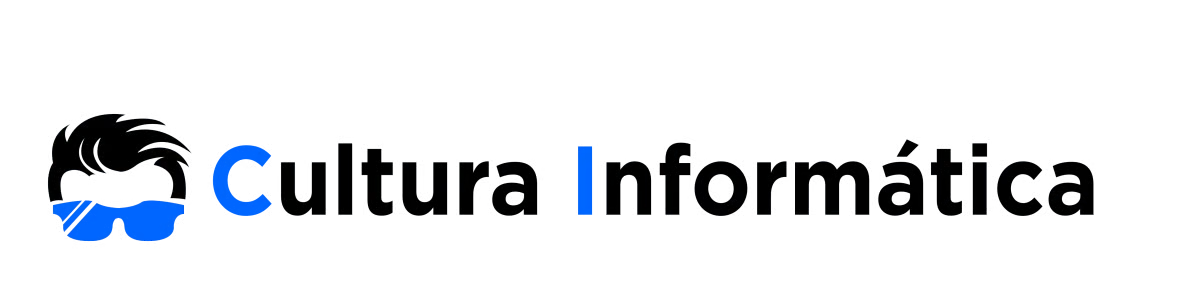
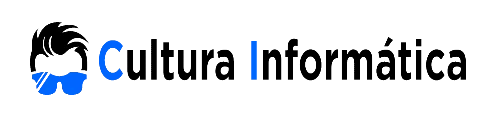











































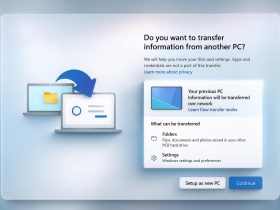

Comentarios!